Qu'est-ce qu'une connexion mesurée ? Comment activer les connexions mesurées dans Windows 10
Vous avez peut-être entendu le terme connexions mesurées, et bien que leur nom soit explicite, de nombreuses personnes ne savent pas précisément comment elles fonctionnent. Surtout pas lorsqu'il s'agit d'utiliser de telles connexions sur des ordinateurs et des appareils avec Windows 10 . Dans ce didacticiel, nous expliquons ce que sont les connexions mesurées et le type de connexions que vous pouvez définir comme étant mesurées dans Windows 10 . Nous discutons également de ce qui se passe lorsque vous les configurez de cette façon et comment définir les connexions réseau sans fil et câblées comme mesurées. Il y a beaucoup de terrain à couvrir, alors commençons :
Qu'est-ce qu'une connexion mesurée ?
Une connexion mesurée est une connexion réseau dont (network connection)l'utilisation des données(data usage) est limitée par mois ou par jour. Si vous dépassez son montant alloué, des frais supplémentaires peuvent vous être facturés. Les téléphones fixes(Landline) ont été les premiers à offrir cela. De nos jours, les connexions mesurées sont principalement utilisées lorsqu'il s'agit de smartphones et d'appareils mobiles disposant d'une connexion cellulaire d'un fournisseur de télécommunications(telecom provider) . La plupart des fournisseurs de télécommunications(telecom provider) proposent des forfaits de données mensuels de plusieurs gigaoctets et, lorsque vous dépassez la limite, ils vous facturent automatiquement un tarif par mégaoctet. Le même concept peut également être appliqué à d'autres appareils, y compris les tablettes (avec Windows , Android ou iOS(Android or iOS)), appareils hybrides et plus encore. En outre, les connexions aux réseaux(network connection) sans fil peuvent être mesurées, en particulier les réseaux WiFi publics qui imposent toutes sortes de limites, y compris une utilisation maximale des données(data usage) par jour, semaine ou mois(week or month) . Parfois, même les connexions Internet filaires ( Ethernet ) peuvent être mesurées.
Quel type de connexions peut être défini comme mesuré, dans Windows 10 ?
Dans Windows 10 , vous pouvez définir n'importe quelle connexion réseau(network connection) comme mesurée, pas seulement les connexions cellulaires. Par exemple, dans la version initiale de Windows 10 , vous pouviez définir uniquement les connexions réseau(network connection) sans fil à mesurer. Cependant, depuis la publication de la mise à jour de Windows 10 Creators(Creators Update) , au printemps 2017, vous pouvez également configurer les connexions Ethernet comme mesurées.
Que se passe-t-il dans Windows 10 , lorsqu'une connexion réseau(network connection) est définie comme mesurée ?
Lorsque vous définissez votre connexion réseau(network connection) active comme mesurée dans Windows 10 , les choses suivantes se produisent :
- Windows Update arrête de télécharger la plupart des mises à jour. (Windows Update stops downloading most updates.)Seuls les critiques sont automatiquement téléchargés et installés. Au lieu de cela, vous obtenez un bouton Télécharger(Download) que vous pouvez utiliser lorsque vous souhaitez installer toutes les mises à jour.
- Les applications du Microsoft Store ne sont plus mises à jour automatiquement(Apps from the Microsoft Store are no longer automatically updated) . Cependant, les applications de bureau agissent(apps act) comme d'habitude et sont mises à jour en fonction de leurs paramètres.
- Les vignettes d'application du menu Démarrer peuvent ne pas se mettre à jour automatiquement(App tiles on the Start Menu may not update themselves automatically) . Les applications Windows 10 qui ont des vignettes dynamiques dans le menu Démarrer(Start Menu) peuvent ne pas se mettre à jour lorsqu'elles sont connectées à une connexion mesurée.
- Le téléchargement peer-to-peer des mises à jour Windows est désactivé(The peer-to-peer download of Windows updates is disabled) . Tant que vous vous connectez à un réseau limité, Windows 10 cesse de fournir des mises à jour en arrière-plan, via des connexions peer-to-peer. Cette fonctionnalité est également appelée Windows Update Delivery Optimization et Windows 10 la désactive lorsque vous utilisez des connexions limitées.
- Les applications peuvent se comporter différemment. (Apps may behave differently.)Selon les applications que vous utilisez, certaines peuvent arrêter de télécharger des données en arrière-plan ou mettre à jour leurs données moins souvent. Par exemple, OneDrive arrête automatiquement la synchronisation de vos fichiers en arrière-plan, pour économiser sur les coûts de bande passante. Ce comportement varie d'une application à l'autre, selon la façon dont il a été programmé, et ne s'applique pas aux applications de bureau qui devraient fonctionner normalement.
Comment définir une connexion réseau sans fil(wireless network connection) comme mesurée, dans Windows 10
Si vous vous connectez à un réseau sans fil(wireless network) que vous souhaitez définir comme étant limité, ouvrez l' application Paramètres(Settings app) . Ensuite, cliquez ou appuyez sur (click or tap) Réseau et Internet(Network & Internet) et accédez à Wi-Fi .

Dans la section Wi-Fi , vous pouvez voir la (Wi-Fi)connexion réseau sans fil(wireless network connection) active . Cliquez(Click) ou appuyez sur son nom.
REMARQUE :(NOTE:) à cette étape, si vous n'êtes pas déjà connecté à un réseau sans fil(wireless network) , vous ne pouvez pas continuer tant que vous n'êtes pas connecté à un réseau.

Ensuite, vous voyez un résumé de tous les paramètres et propriétés du réseau sans fil(wireless network) auquel vous êtes connecté. Recherchez la section Connexion mesurée(Metered connection) .
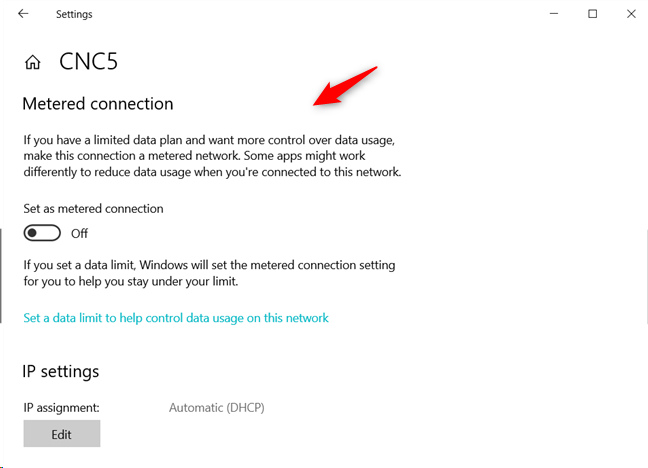
Réglez le commutateur "Définir comme connexion mesurée" sur Activé.("Set as metered connection")

Plus tard, si vous ne souhaitez plus définir cette connexion réseau sans fil(wireless network connection) comme limitée, suivez la même procédure et mettez le commutateur "Définir comme connexion limitée" sur ("Set as metered connection")Off . En outre, vous pouvez également configurer des limites d' utilisation des données(Data usage) pour votre connexion mesurée, afin de vous assurer que vous ne dépassez pas votre trafic mensuel. Pour voir quelles applications consomment le plus de bande passante et configurer l'utilisation des données(Data usage) , lisez cet article : Identifiez(Identify) les applications qui utilisent le plus de données sur votre PC ou appareil(PC or device) Windows 10 .
Comment définir une connexion réseau(network connection) filaire comme mesurée, dans Windows 10
Cette fonctionnalité est disponible uniquement si vous utilisez Windows 10 Creators Update ou une version ultérieure. Les versions antérieures de Windows 10 ne l'offrent pas. Si vous vous êtes connecté à une connexion Ethernet(Ethernet connection) qui est mesurée ou que vous souhaitez définir comme étant mesurée, ouvrez l' application Paramètres(Settings app) . Ensuite, cliquez ou appuyez sur (click or tap) Réseau et Internet(Network & Internet) et accédez à Ethernet . Ensuite, cliquez ou appuyez(click or tap) sur le nom de la connexion.
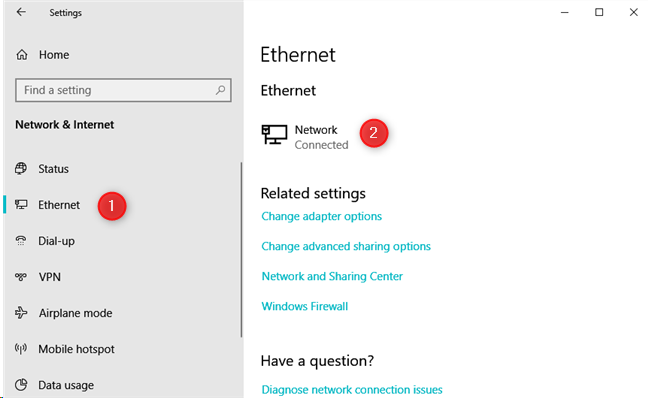
Vous voyez un résumé de tous les paramètres et propriétés du réseau auquel vous êtes connecté. Recherchez la section Connexion mesurée(Metered connection) . Réglez le commutateur "Définir comme connexion mesurée" sur ("Set as metered connection")Activé(On) .
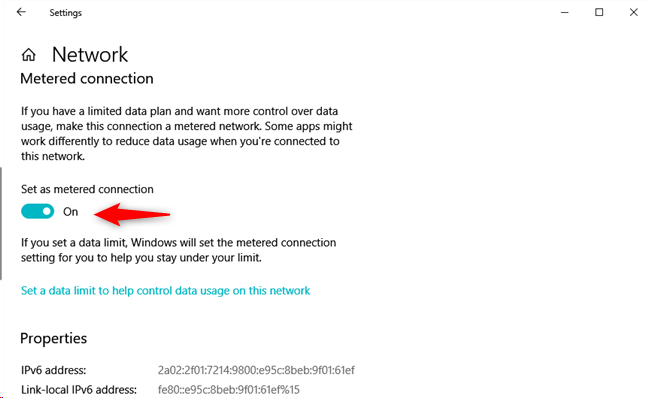
Plus tard, si vous ne souhaitez plus définir cette connexion réseau Ethernet(Ethernet network) comme mesurée, suivez la même procédure et mettez le commutateur "Définir comme connexion mesurée" sur ("Set as metered connection")Off . Vous pouvez également définir des limites d' utilisation des données(Data usage) pour votre connexion mesurée afin de ne pas dépasser le trafic Internet(internet traffic) inclus dans votre forfait de données. Pour voir quelles applications consomment le plus de bande passante et configurer l'utilisation des données(Data usage) , lisez cet article : Identifiez(Identify) les applications qui utilisent le plus de données sur votre PC ou appareil(PC or device) Windows 10 .
Utilisez-vous des connexions limitées sur vos ordinateurs et appareils Windows 10 ?
Maintenant que vous êtes arrivé à la fin de ce guide, indiquez-nous si vous utilisez des connexions réseau limitées dans Windows 10 . Quel genre de limitations vous sont imposées et à quel point est-il facile pour vous de travailler avec de telles connexions dans Windows 10 ?
Related posts
Comment faire un point d'accès Windows 10: Tout ce que vous devez savoir
Qu'est-ce que Wi-Fi Sense dans Windows 10 et comment l'utiliser
Quatre façons d'oublier un réseau WiFi dans Windows 10
4 façons d'apprendre votre mot de passe WiFi dans Windows 10, lorsque vous l'oubliez
Quel est mon DNS ? 5 façons de le savoir, dans Windows 10
Comment suivre les applications qui utilisent le plus de données dans Windows 10
3 façons de se connecter à des réseaux Wi-Fi cachés dans Windows 10
Chrome 64 bits ou Chrome 32 bits : téléchargez la version souhaitée, pour Windows 10 ou une version antérieure
Questions simples : Qu'est-ce que l'adresse MAC et comment est-elle utilisée ?
Comment modifier la durée du bail DHCP dans Windows 10
Comment mapper des lecteurs FTP, des lecteurs réseau et des partages Web dans Windows 10
Comment trouver mon routeur IP address? Le guide complet
Comment se connecter au WiFi depuis Windows 10
3 façons de changer l'adresse IP dans Windows 10
Doublez votre vitesse WiFi sur les ordinateurs portables et tablettes Windows avec les cartes réseau Intel
Comment utiliser WPS dans Windows 10 pour se connecter aux réseaux Wi-Fi
Comment utiliser Skype sur Windows 10 comme un pro
Comment composer automatiquement une connexion PPPoE haut débit dans Windows 10
Comment se connecter à des réseaux sans fil cachés dans Windows 8 et Windows 8.1
Comment tester la vitesse de votre connexion Internet dans Windows 10 Mobile
